文章详情页
Win7怎样获取本机MAC地址?Win7获取MAC地址的方法
浏览:146日期:2022-11-08 13:56:00
电脑系统MAC地址又称MAC位址、硬件位址,是电脑的唯一标识,与IP是一一对应的,一般有无线网卡和本地网卡之分。在路由器高级安全设置中,我们通常会通过MAC地址来绑定电脑,因为这样可以提高网络的安全。那么,Win7系统如何获取本机MAC地址呢?接下来我们就来了解一下Win7获取MAC地址的方法。
第一步、点击Win7系统左下角的【开始菜单】,然后点击【运行】,在运行框里输入“CMD”并回车;(如下图)
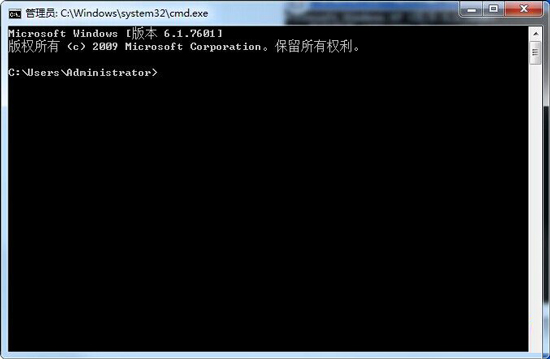
第二步、在命令提示符窗口光标处输入输入命令“ipconfig /all ”(IPConfig能为DNS和WINS服务器显示它已配置且所要使用的附加信息(如IP地址等),并且显示内置于本地网卡中的物理地址(MAC));输入命令回车后命令提示符窗口会有如下显示,红色框内的“物理地址”就是MAC地址了。
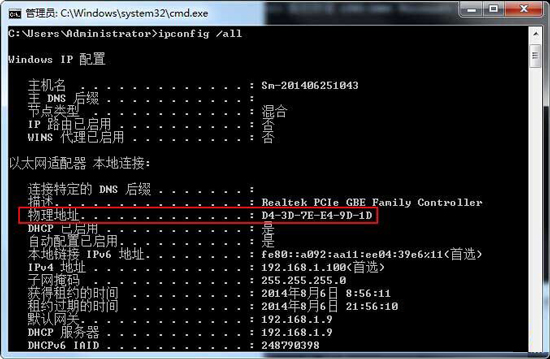
若想获取Win7系统的MAC地址,只要按照以上两个步骤操作就可以了。记得分享给你的小伙伴哦。
相关文章:
排行榜

 网公网安备
网公网安备